Google Play: Как да изчистите историята на изтегляне на приложения

Изчистете историята на изтеглените приложения в Google Play, за да започнете отначало. Предлагаме стъпки, подходящи за начинаещи.
Получаването на карта за подарък от Google Play е страхотно. Искам да кажа, кой не обича да получава подаръци. В момента, в който получите картата, умът ви се чуди за всички приложения, които искате да купите. Може би има приложение, което сте възнамерявали да купите, но винаги го отлагате по някаква причина.
Сега, когато някой друг ще плаща за приложението, е време да получите това приложение. Има различни начини, по които можете да осребрите картата си за подарък в Google Play; да се надяваме, че не се налага да се справяте с проблеми с връзката . Ако едното не работи за вас, винаги можете да опитате другите. Ако познавате някой, който не е осребрил карта за подарък в Google Play, защото не е сигурен как да я осребри, не забравяйте да споделите тази публикация с него.
Имате картата за подарък от Google Play в ръката си. Обърнете картата и на гърба трябва да видите къде ще трябва да я надраскате, за да получите кода. Това е кодът, който ще бъдете помолени да представите. Уверете се, че не надраскате твърде силно, тъй като можете да повредите кода и да не го прочетете.
След като получите кода, е време да отидете в приложението Google Play и да докоснете снимката на потребителския си профил. Когато се появят допълнителните опции, докоснете опцията Плащания и абонаменти .
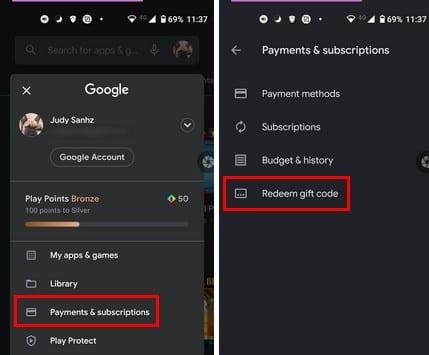
В този момент се уверете, че имате картата на Google Play. Въведете кода, който е на гърба, и не забравяйте да докоснете бутона Осребряване.
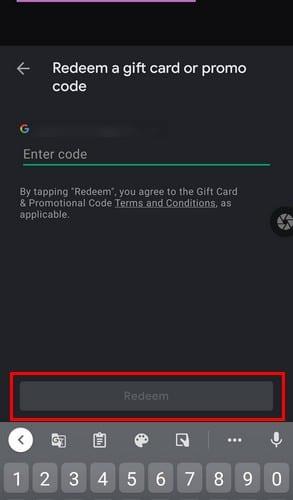
След като натиснете бутона Осребряване, ще бъдете помолени да потвърдите сумата, която предстои да бъде добавена към вашия акаунт. Ако всичко е наред, докоснете бутона за потвърждение и парите ще бъдат добавени към вашия акаунт в Google. Покупката ще ви спечели точки в Play ; уверете се, че ги използвате разумно.
Не е задължение да осребрите картата за подарък, преди да направите покупка. Можете също да го използвате, докато плащате и плащате за приложението си. Можете да направите това, като отидете на приложението, което искате да закупите, и докоснете цената. В долната част на дисплея си докоснете баланса си в Google Play, дори ако пише, че нямате достатъчно пари, за да платите за приложението.
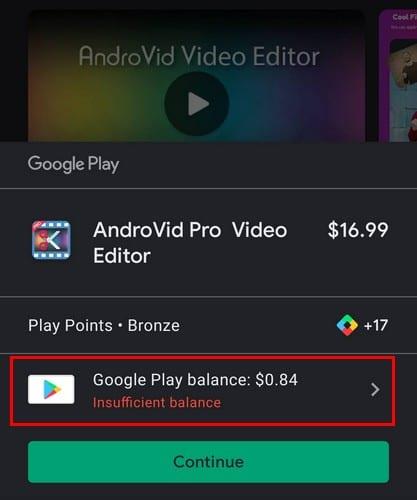
След като сте в Методи на плащане, докоснете кода за осребряване и въведете кода на картата за подарък на гърба. Потвърдете сумата на картата за подарък и сте готови. Добра идея е да прегледате историята на покупките си, тъй като не искате в крайна сметка да купите подобен, от който не сте били доволни на първо място.
Не е задължение винаги да осребрявате карта за подарък от устройството си с Android. Можете също да използвате вашия компютър. Просто отидете на Google Play и отляво ще видите поредица от опции. Кликнете върху опцията Осребряване и въведете кода, който е на вашата карта. Щракнете върху Осребряване и потвърдете.
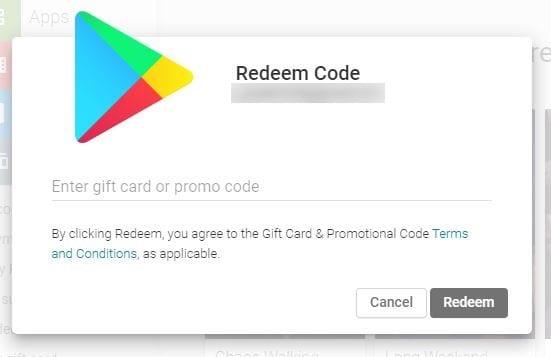
Възможно е също да получите карта за подарък от Google Play по имейл. Можете да осребрите картата, като отворите имейла и щракнете върху бутона Осребряване на подарък. Следвайте инструкциите на екрана. Ще бъдете отведени до Play Store, където ще трябва да потвърдите всичко, но инструкциите са лесни за следване.
Има много символи за въвеждане. Не забравяйте да отделите време, за да влезете в тях. Ако направите грешка само в едно, ще получите съобщение за грешка. Ако сте сигурни, че сте въвели кода правилно, вземете картата обратно в магазина и ги информирайте за проблема.
Винаги ще има приложение, от което ще се нуждаете или желаете. Така че, когато получите карта за подарък от Google Play, не можете да си помогнете, но да я осребрите възможно най-скоро. Уверете се, че избирате разумно; ако не, ще трябва да преминете през целия процес на възстановяване. Доволни ли сте от сумата, която получихте от картата за подарък от Google? Кажете ми в коментарите по-долу. Не забравяйте да споделите публикацията с други в социалните медии.
Изчистете историята на изтеглените приложения в Google Play, за да започнете отначало. Предлагаме стъпки, подходящи за начинаещи.
Прегледайте историята на покупките си в Google Play, следвайки тези стъпки, подходящи за начинаещи, за да контролирате разходите си за приложения.
Има толкова много страхотни приложения в Google Play, че не можете да се сдържите да се абонирате. След известно време този списък нараства и ще трябва да управлявате абонаментите си в Google Play.
Как да добавяте приложения от друг акаунт в Google към устройство с Android.
Прегледайте приложенията, които сте закупили в Google Play, като използвате устройството си с Android или компютъра си. Процесът отнема по-малко от минута.
За потребителите на Android Google Play Store е на едно гише за всичко, от което бихме могли да се нуждаем – от полезни приложения до напълно безполезни начини за преминаване
След като опитате тъмен режим, е малко вероятно да се върнете към светлата тема. С тъмния режим намалявате напрежението на очите и просто изглежда много по-добре. В
Някои стъпки, които да ви помогнат при неуспешни грешки при изтегляне, когато се опитвате да изтеглите приложение чрез Google Play.
Научете как да поставите музикалната си библиотека в средата на Google Play.
Поправете грешка 963 при изтегляне на приложения чрез Google Play.
Вижте методите, с които можете да опитате да закупите приложения от друга държава и да не загубите парите си. Ето как да заобиколите ограниченията на Google Play.
Отминаха дните, поне в по-голямата си част, когато плащахте за приложение веднъж и никога повече не трябва да се тревожите за него. Много приложения са сменени
Научете стъпките за възстановяване на сумата за покупките ви в приложението Google Play.
Забавлявайте се, като играете основна, но забавна офлайн игра в Google Play. Вижте как да получите достъп до играта с балон с горещ въздух.
Никога не можете да бъдете твърде внимателни, когато става въпрос за защита на вашите чувствителни данни на вашето устройство с Android. Тъй като Google иска да ви помогне да запазите устройството си с Android
Ето какво трябва да знаете, за да управлявате абонаментите си в Google Play. Ето как можете да подновите абонамента за всяко приложение.
Винаги можете да изтеглите отново приложенията за Android, които сте закупили от Google Play, като използвате тези стъпки.
Научете как да се освободите от това, че Google Play се забива в изчакващо изтегляне и не позволява на никакви приложения да се актуализират.
Ако грешка 192 ви пречи да изтегляте нови приложения на вашето устройство с Android, изчистете кеша на Play Store и рестартирайте устройството си.
Открийте четири различни начина, по които можете да осребрите всяка карта за подарък от Google Play на всяко устройство. Ето как да таксувате акаунта си в Google.
След като руутнете телефона си с Android, имате пълен достъп до системата и можете да стартирате много видове приложения, които изискват root достъп.
Бутоните на вашия телефон с Android не са само за регулиране на силата на звука или събуждане на екрана. С няколко прости настройки те могат да се превърнат в преки пътища за бързо заснемане на снимки, прескачане на песни, стартиране на приложения или дори активиране на функции за спешни случаи.
Ако сте забравили лаптопа си на работа и имате спешен доклад, който да изпратите на шефа си, какво трябва да направите? Да използвате смартфона си. Още по-сложно е да превърнете телефона си в компютър, за да вършите много задачи едновременно по-лесно.
Android 16 има джаджи за заключен екран, с които можете да променяте заключения екран по ваш избор, което го прави много по-полезен.
Режимът „Картина в картината“ на Android ще ви помогне да свиете видеото и да го гледате в режим „картина в картината“, гледайки видеото в друг интерфейс, за да можете да правите други неща.
Редактирането на видеоклипове на Android ще стане лесно благодарение на най-добрите приложения и софтуер за редактиране на видео, които изброяваме в тази статия. Уверете се, че ще имате красиви, вълшебни и стилни снимки, които да споделяте с приятели във Facebook или Instagram.
Android Debug Bridge (ADB) е мощен и универсален инструмент, който ви позволява да правите много неща, като например намиране на лог файлове, инсталиране и деинсталиране на приложения, прехвърляне на файлове, root и флаш персонализирани ROM-ове, както и създаване на резервни копия на устройства.
С приложения с автоматично щракване. Няма да се налага да правите много, когато играете игри, използвате приложения или задачи, налични на устройството.
Въпреки че няма магическо решение, малки промени в начина, по който зареждате, използвате и съхранявате устройството си, могат да окажат голямо влияние върху забавянето на износването на батерията.
Телефонът, който много хора обичат в момента, е OnePlus 13, защото освен превъзходен хардуер, той притежава и функция, която съществува от десетилетия: инфрачервеният сензор (IR Blaster).



























